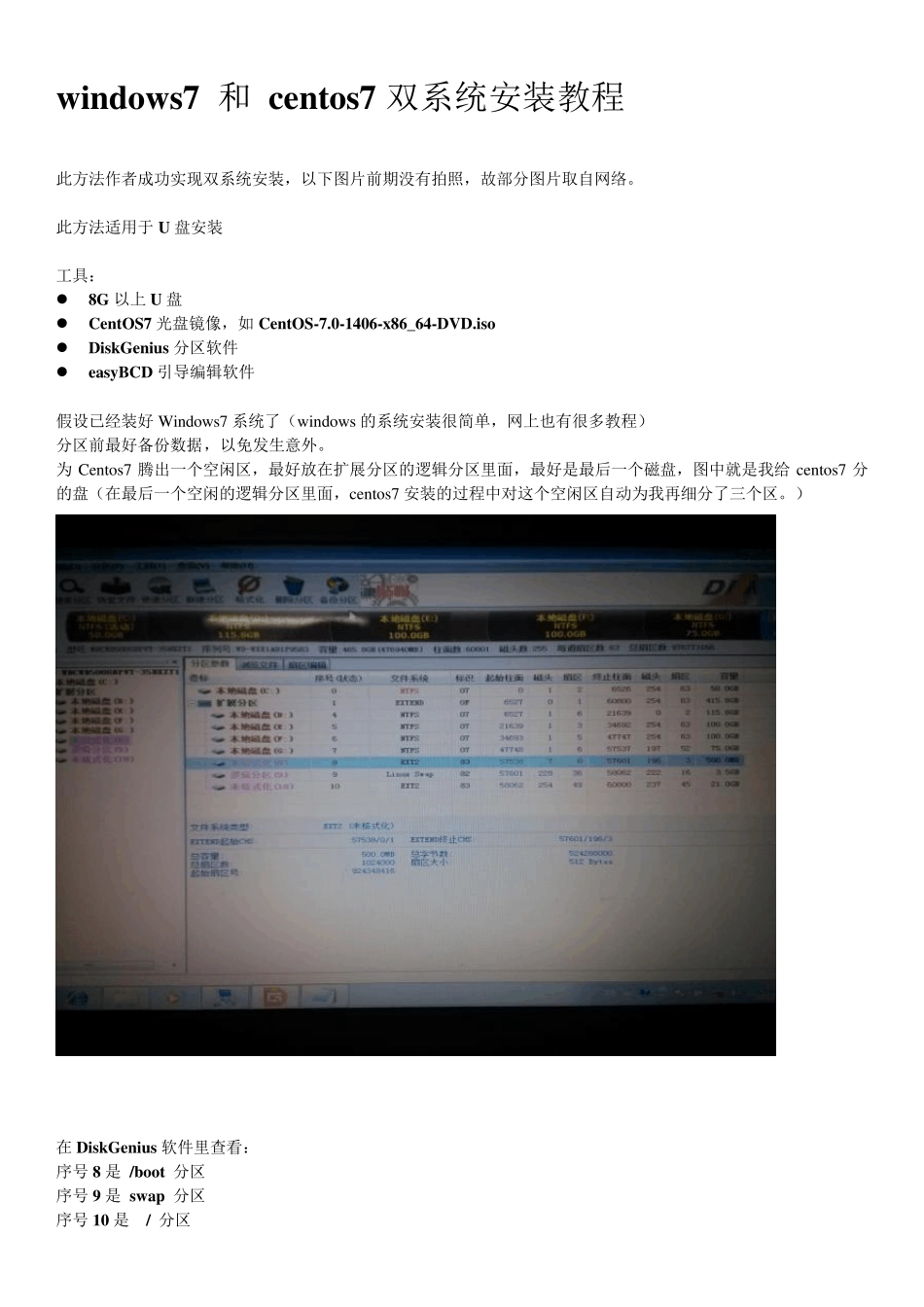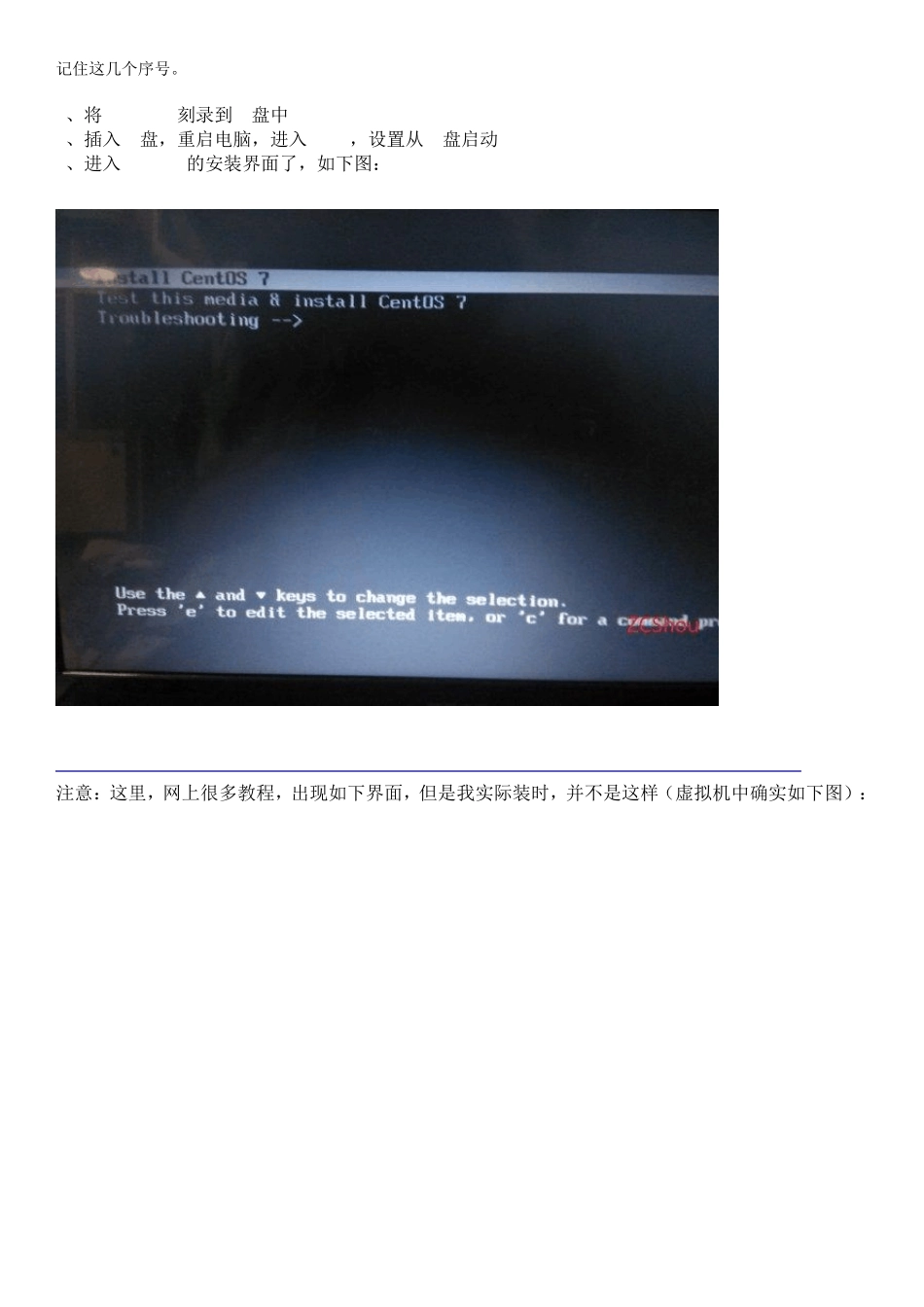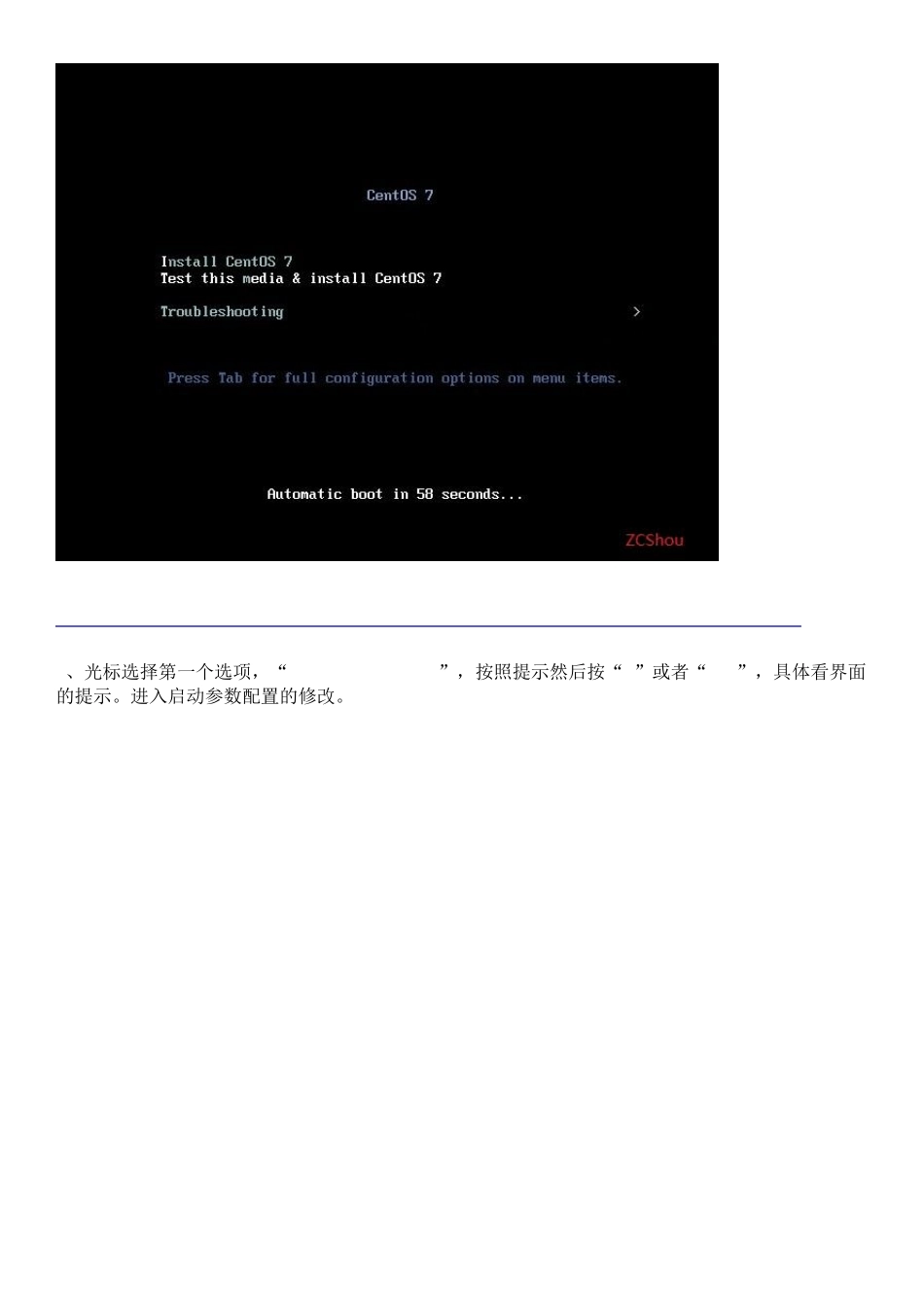windows7 和 centos7 双系统安装教程 此方法作者成功实现双系统安装,以下图片前期没有拍照,故部分图片取自网络。 此方法适用于 U 盘安装 工具: 8G 以上 U 盘 CentOS7 光盘镜像,如 CentOS-7.0-1406-x86_64-DVD.iso DiskGenius 分区软件 easyBCD 引导编辑软件 假设已经装好 Window s7 系统了(w indow s 的系统安装很简单,网上也有很多教程) 分区前最好备份数据,以免发生意外。 为 Centos7 腾出一个空闲区,最好放在扩展分区的逻辑分区里面,最好是最后一个磁盘,图中就是我给 centos7 分的盘(在最后一个空闲的逻辑分区里面,centos7 安装的过程中对这个空闲区自动为我再细分了三个区。) 在 DiskGenius 软件里查看: 序号 8 是 /boot 分区 序号 9 是 swap 分区 序号 10 是 / 分区 记住这几个序号。 1、将 centos7刻录到 U盘中 2、插入 U盘,重启电脑,进入 bios,设置从 U盘启动 3、进入 CentOS的安装界面了,如下图: 注意:这里,网上很多教程,出现如下界面,但是我实际装时,并不是这样(虚拟机中确实如下图): 4、光标选择第一个选项,“Install CentOS 7”,按照提示然后按“e”或者“tab”,具体看界面的提示。进入启动参数配置的修改。 将 vmlinuz initrd=initrd.img inst.stage2=hd:LABEL=CentOS\x207\x20x86_64 quiet 改为 vmlinuz initrd=initrd.img inst.stage2=hd:/dev/sdb4 quiet,这里sdb4为U盘所在分区,也可能是sdb1 ,可根据实际情况修改(我自己的情况就是sdb4) 5、修改后,按 Ctrl+x执行修改,正常情况下,将进入安装界面,如下图: 选择想要安装的语言,点继续,如下图: 时区的选择 如果你安装的是英文版,需要将时区改为上海 键盘 英文键盘和中文键盘布局是一样的!! 语言支持 可同时选择支持多种语言 安装源(可以默认不动) 程序将自动选择,进入可以手动制定,还可以直接指定为网络位置!! 软件选择(注意) 进入后,可以看到有多个选项,根据需要选择,如下图: 注意:默认为最小安装,安装后是没有界面的哦!!!! 安装位置(重要) 这里我没有截图,下图来自网络,与实际有些不同 1、本地标准磁盘项中,应该为 本地磁盘 和 U盘 ,选择本地硬盘 2、其他存储选项中,选择 我要配置分区 3、注意: 最下面的 完整磁盘摘要以及引导程序,打开,选择不添加引导(等安装完成 centos7...